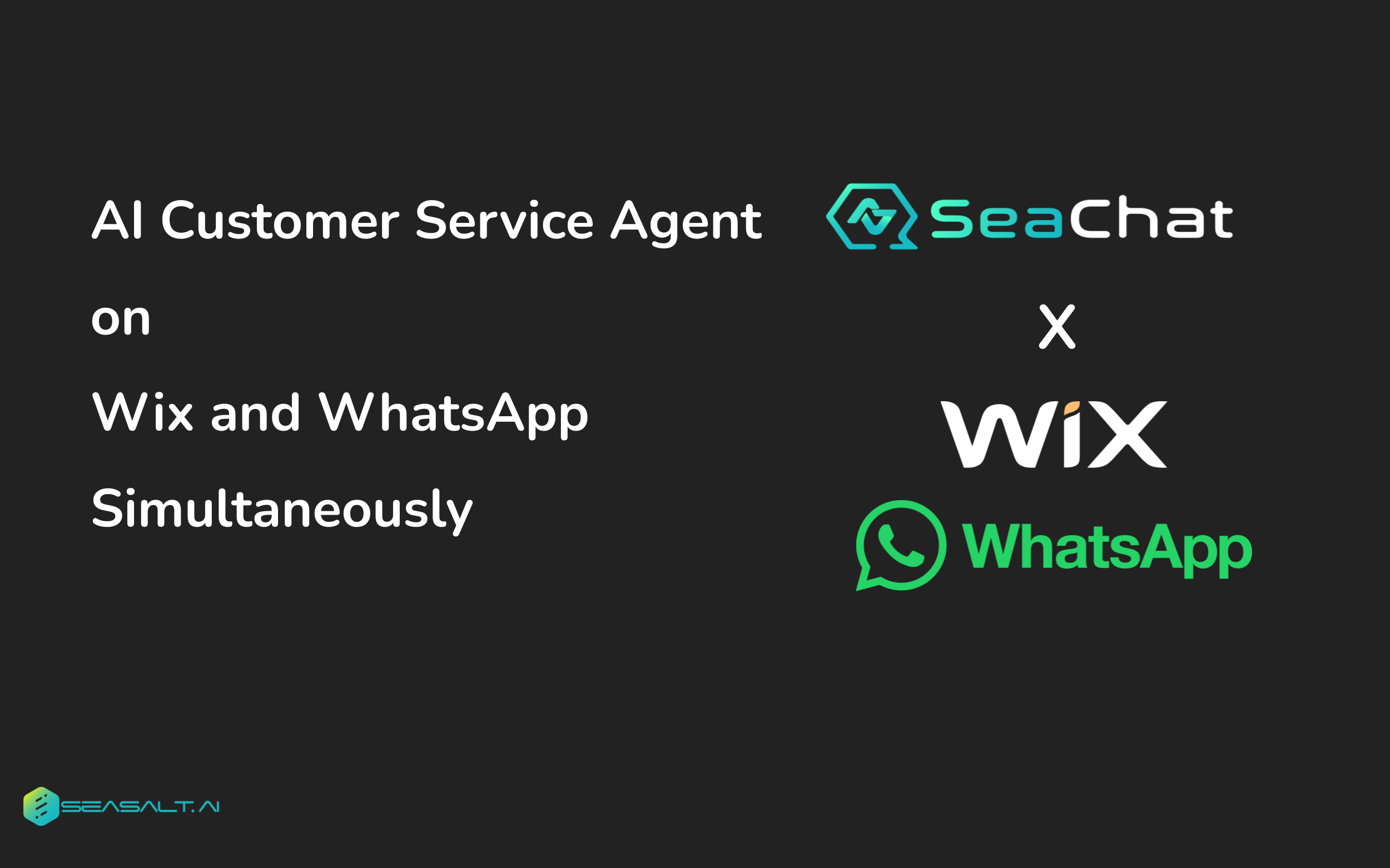A incorporação do chatbot de IA do WhatsApp da SeaChat em seu site Wix não apenas eleva seu atendimento ao cliente, mas também posiciona sua empresa na vanguarda da inovação tecnológica. Abrace o futuro do engajamento do cliente com SeaChat.
No cenário digital atual, o atendimento ao cliente eficaz e o engajamento do usuário são cruciais para o sucesso dos negócios. Wix, um popular construtor de sites, oferece várias ferramentas para se conectar com os clientes, incluindo o Wix Chat. No entanto, para interações mais robustas e inteligentes, considere integrar o SeaChat — um chatbot alimentado por IA — em seu site Wix. Vamos explorar como o SeaChat aprimora sua comunicação com o cliente.
Introdução: Wix Chat e WhatsApp
Wix Chat: Uma Opção Conveniente
O Wix Chat permite que você gerencie conversas diretamente em seu site. É uma ferramenta útil para interagir com visitantes e responder às suas perguntas. No entanto, há uma limitação: falta-lhe a sofisticação de um agente de IA. Embora o Wix Chat forneça comunicação em tempo real, você ainda pode precisar de uma solução alimentada por IA para lidar com as consultas dos clientes 24 horas por dia, 7 dias por semana.
Entre no SeaChat: Seu Assistente de IA
SeaChat preenche a lacuna, oferecendo um agente de IA que pode lidar com conversas de forma transparente. Seja para responder a perguntas comuns, fornecer informações sobre produtos ou auxiliar na solução de problemas, o SeaChat está sempre disponível. Mas aqui está a parte emocionante: você pode integrar o SeaChat não apenas com seu widget de chat da web, mas também com o WhatsApp.
Use o SeaChat como um Widget de Chat da Web no Wix
Com o SeaChat, você não precisa escolher entre o chat da web e o WhatsApp. Você pode usar o SeaChat para ambos simultaneamente. Veja como:
- Crie uma conta SeaChat: Se você ainda não o fez, cadastre-se para uma conta SeaChat no site SeaChat. Crie seu agente de IA para lidar com várias tarefas.
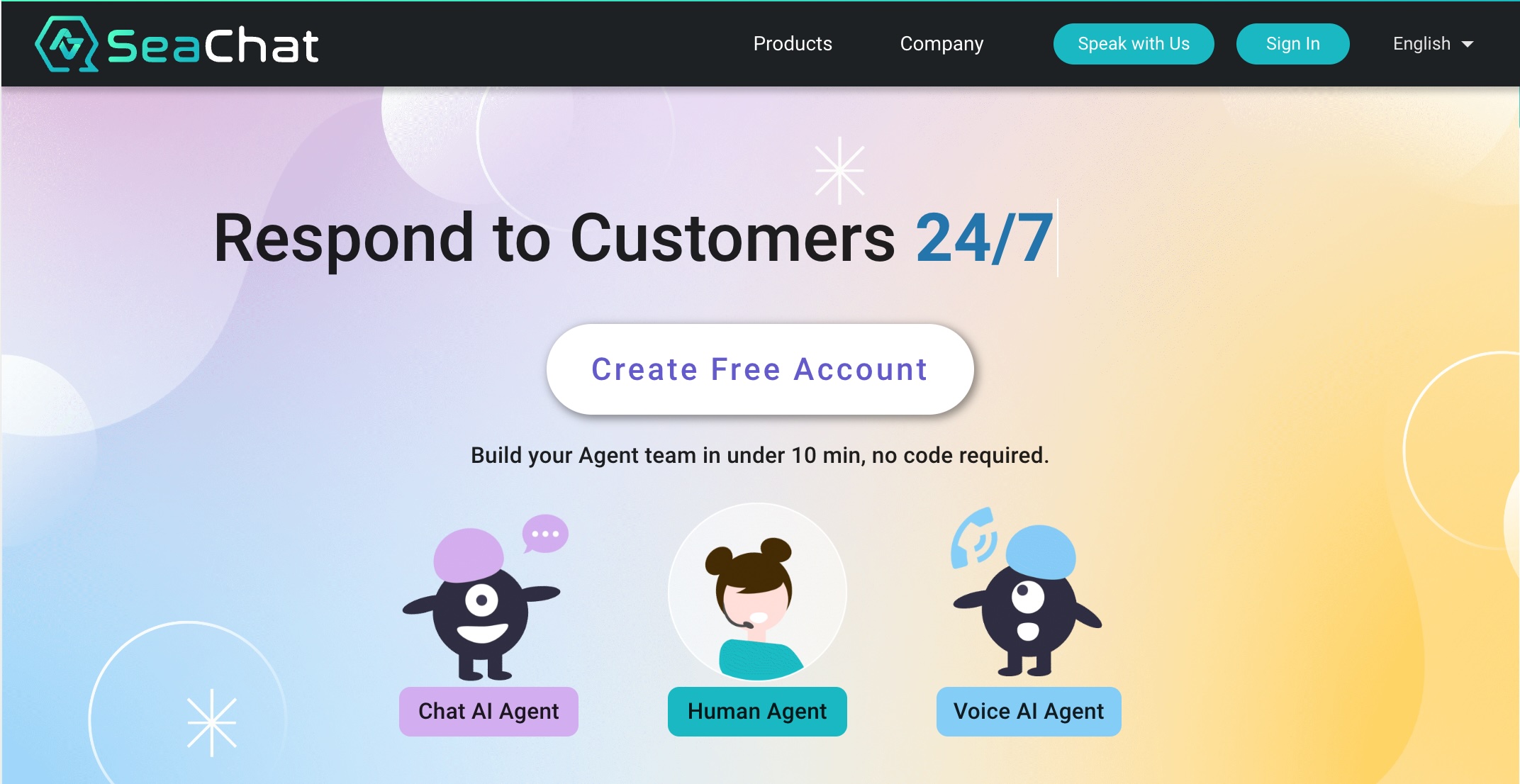
- Navegue até o Painel do Wix: Faça login no seu painel do Wix para o site relevante. Clique em “Design do Site” para acessar o editor do site.

- Adicionar Elementos: No menu da barra lateral, selecione “Adicionar Elementos”.
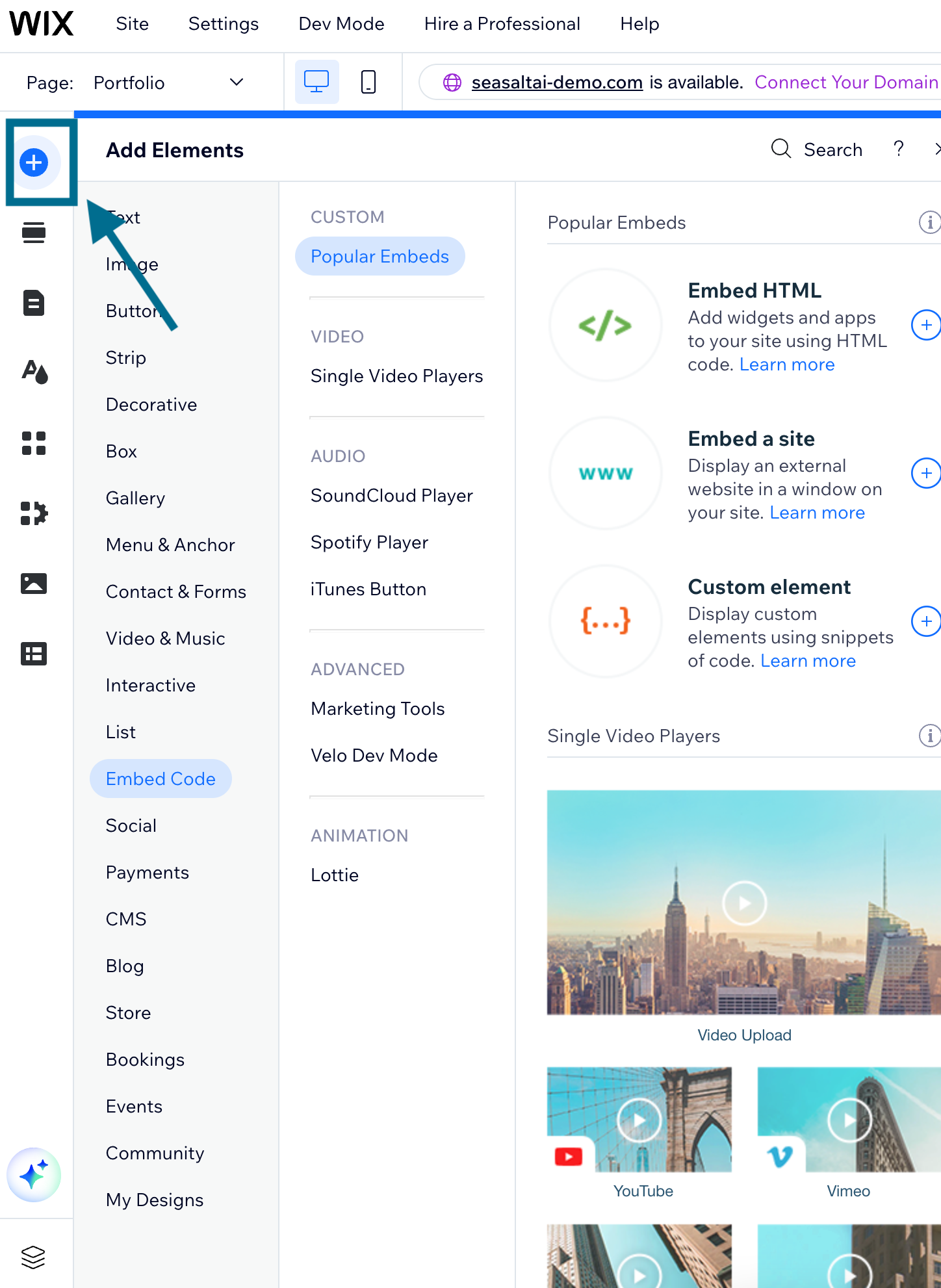
- Incorporar Código SeaChat: Escolha “Incorporar Código” e depois “Incorporar HTML”. Recupere o trecho de código SeaChat do seu espaço de trabalho (Configuração do Agente -> Canais -> Canal Wix) e cole-o na caixa de código. Não se esqueça de clicar em “Atualizar”.
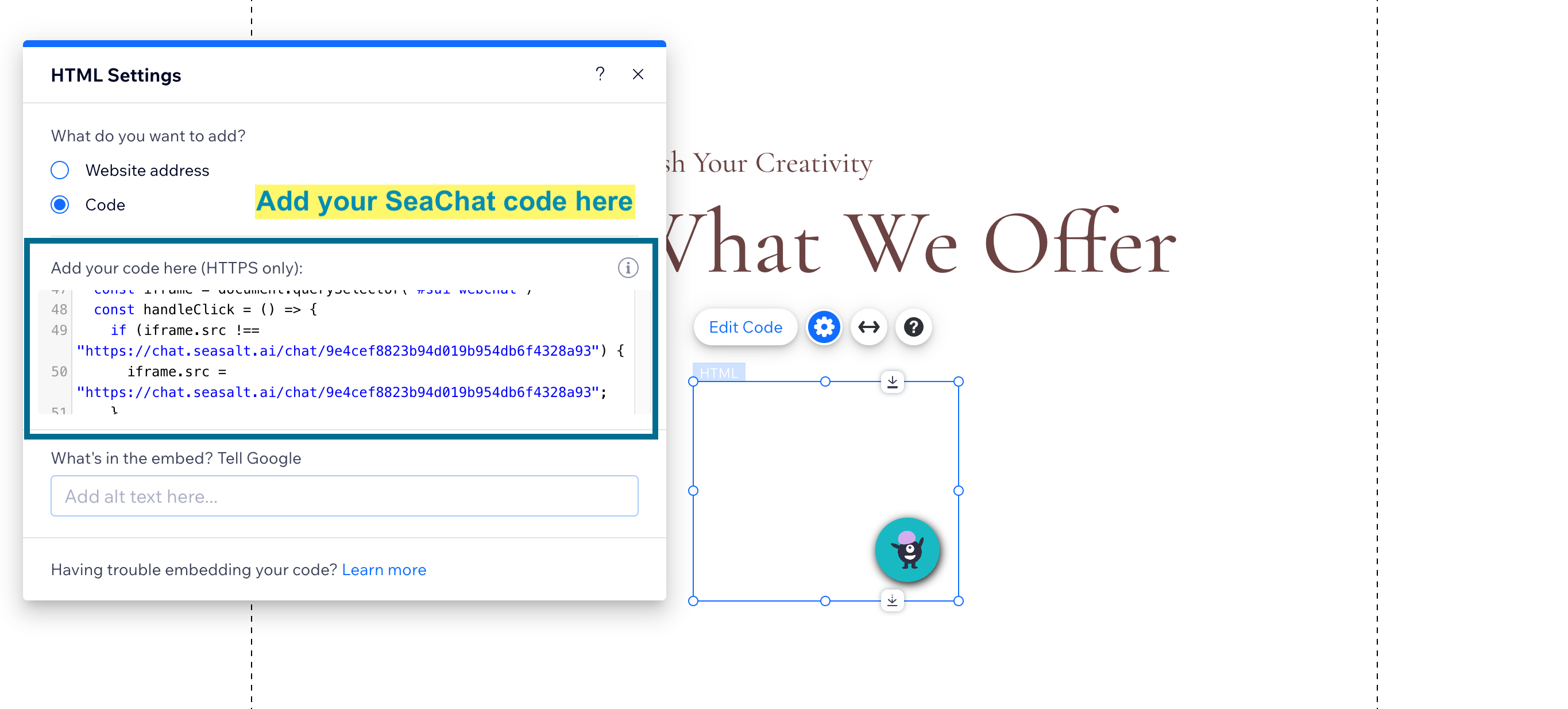
- Ajustar o Tamanho do Widget de Chat: Use a ferramenta de dimensionamento para ajustar as dimensões do widget de chat. Arraste o widget para o local desejado (geralmente no canto inferior direito).
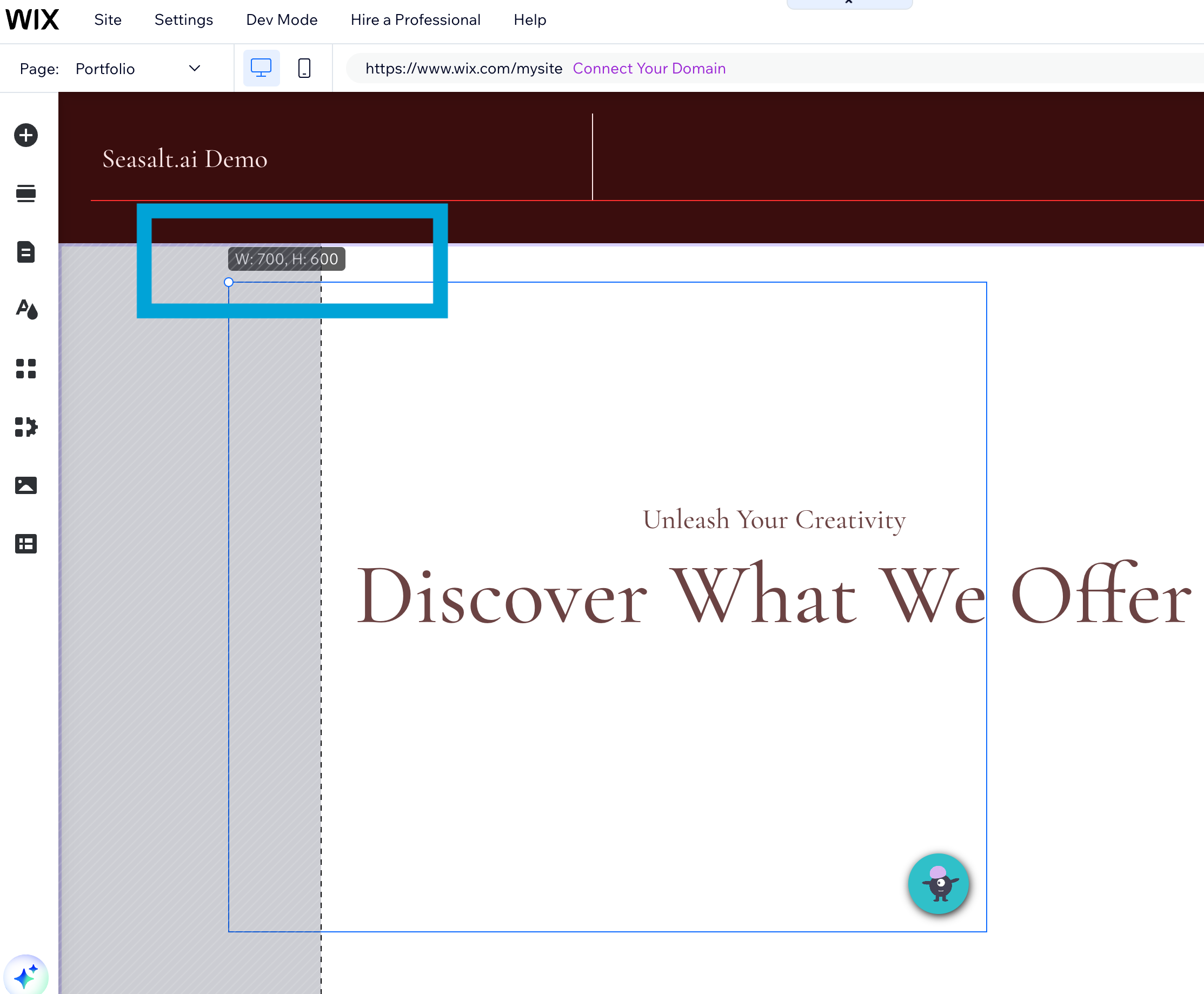
- Corrigir a Localização do Widget SeaChat
Você precisará corrigir a localização do widget para que ele não se mova quando os visitantes rolarem a página. Selecione o componente > Clique com o botão direito > Selecione “Fixar na Tela”. Então este componente será fixado no canto e flutuará.
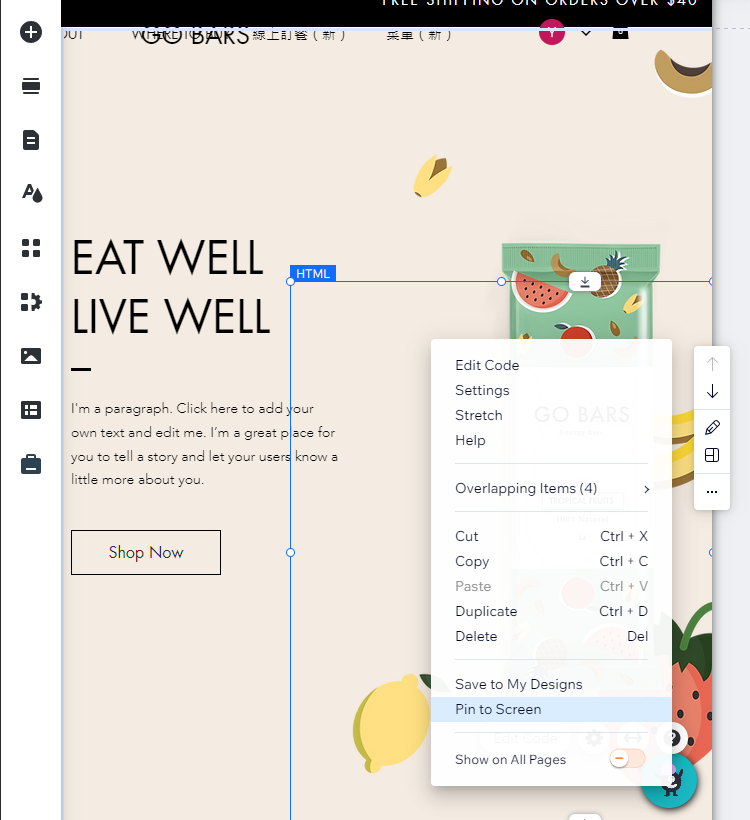
Você pode ajustar a margem/deslocamento. Recomendamos 20 para as configurações vertical e horizontal.
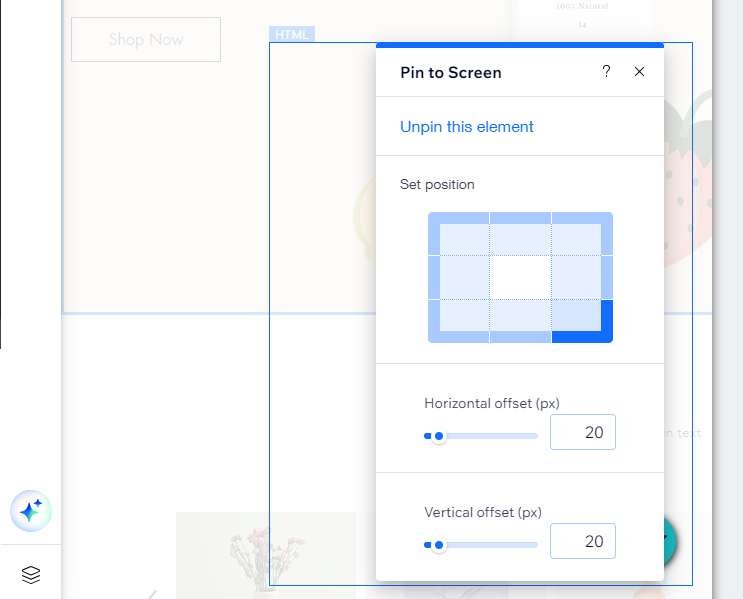
- Salvar e Visualizar: Use a função “Visualizar” para testar seu agente de IA. Inicie o site quando estiver pronto.
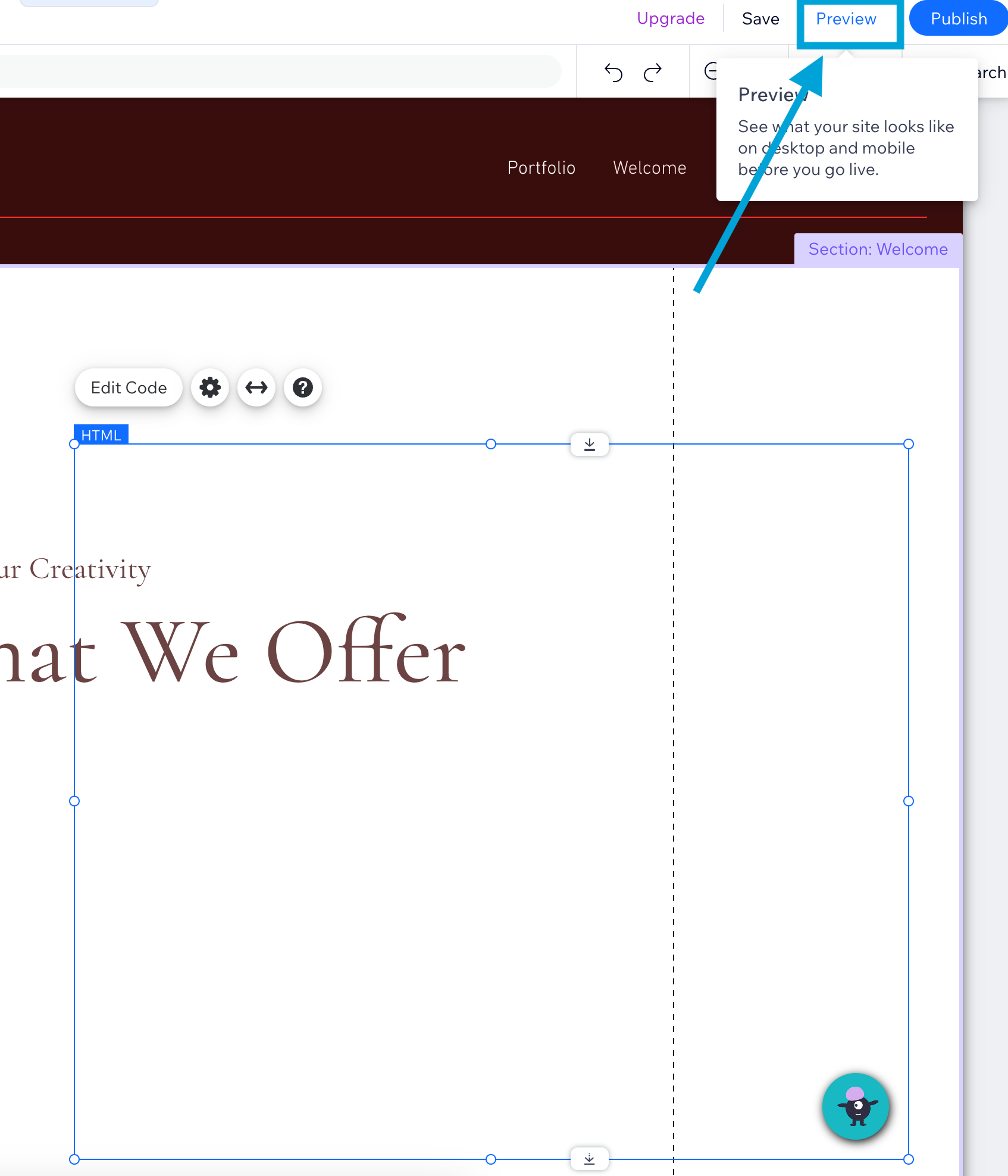
Ao seguir os passos acima, você integrou perfeitamente o SeaChat em seu site Wix. Agora seus visitantes podem interagir com um agente de IA que entende suas consultas e responde de forma inteligente. Você pode revisar a versão completa do tutorial de integração do canal Wix no SeaChat aqui.
Use o SeaChat no WhatsApp
Depois de fazer login no SeaChat, navegue até “Configuração do Agente” -> “Canais” -> “WhatsApp” para adicionar a integração. Com o SeaChat, você pode automatizar as respostas às mensagens dos usuários no WhatsApp, aprimorando seu suporte ao cliente. Aqui está um tutorial detalhado sobre como conectar o SeaChat ao WhatsApp. Também temos um tutorial em vídeo:
Depois de integrar o WhatsApp com o SeaChat, você pode conversar com os clientes no WhatsApp como esta captura de tela.
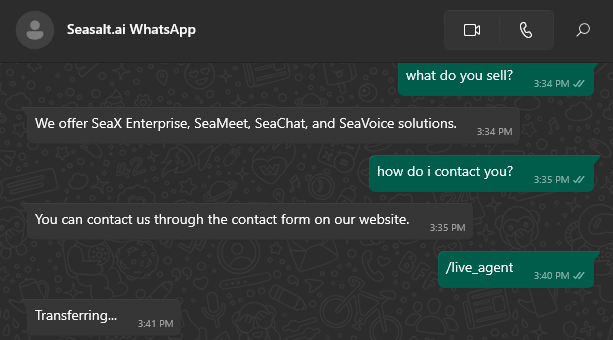
Agente de chat de atendimento ao cliente do WhatsApp
Fazendo tudo funcionar junto: Integração SeaChat
O mesmo agente de IA do SeaChat agora pode atender às conversas do widget do seu site em sites Wix e às consultas do WhatsApp simultaneamente.
Conclusão
O Wix Chat é um ótimo ponto de partida, mas o SeaChat o leva ao próximo nível. Combine o chat da web e o WhatsApp perfeitamente, e deixe seu agente de IA lidar com as conversas 24 horas por dia. Seus clientes visitam seu site ou enviam mensagens para você no WhatsApp, o SeaChat garante interações consistentes e inteligentes. Experimente e aumente o engajamento do seu usuário! 🚀
Referências
- Tutorial de Integração do SeaChat Wix
- Guia de Integração do SeaChat WhatsApp
- Tutorial de Integração do SeaChat WhatsApp - Integre o Agente de IA com Mensagens Comerciais do WhatsApp